אתה יכול למצואמתאים למעבד, GPU ואפילו זיכרון RAMהמיטבתוכנת אוברקלוקינגרשימה,לשיפור הביצועים.אנו מכסים 10 תוכנות אוברקלוקינג בחינם עבור Windows 10, 8 ו-7, כמו גם את הפונקציות וקישורי ההורדה שלהן.
לכן, אם אינכם מכירים את המושג אוברקלוקינג וחוששים שמחשב ה-Windows שלכם יפעל לאט מבעבר, ואתם רוצים להאיץ אותו, אז אתם עלולים להזדעזע.אנחנו מסבירים כאן הכל.
מהי תוכנת אוברקלוקינג למעבד?
אוברקלוקינגזה רק איפוס של רכיבי המערכת כדי שיוכלו לפעול חזק ומהיר יותר מהרכיבים שתוכננו על ידי היצרן.זה יכול להפוך את המחשב למהיר יותר, אבל רק אם הפעולה נכונה.
זו המטרה של תוכנת אוברקלוקינג.תוכנת אוברקלוקינגOverclocking יבוצע עבורך, כך שאתה לא צריך לדאוג בקשר לזה.במאמר זה נלמד10 תוכנות האוברקלוקינג החינמיות הטובות ביותר עבור Windows PC.
10 תוכנות האוברקלוקינג הטובות ביותר עבור Windows 10
יש הרבהתוכנת אוברקלוקינג בחינםזמין.כאן רשמנו10 תוכנות האוברקלוקינג הטובות ביותר, אתה יכול להשתמש בהם כדי לשפרביצועים של Windows PC.בואו נתחיל!
1. מבער MSI לאחר
MSI Afterburnerהוא הידוע ביותראחת מתוכנות האוברקלוקינג,מאפשר שליטה מלאה בכרטיס המסך.בלשון המעטה, תקבלו סקירה מלאה של החומרה, כמו גם מידוד והתאמה אישית של פרופילי מאווררים.
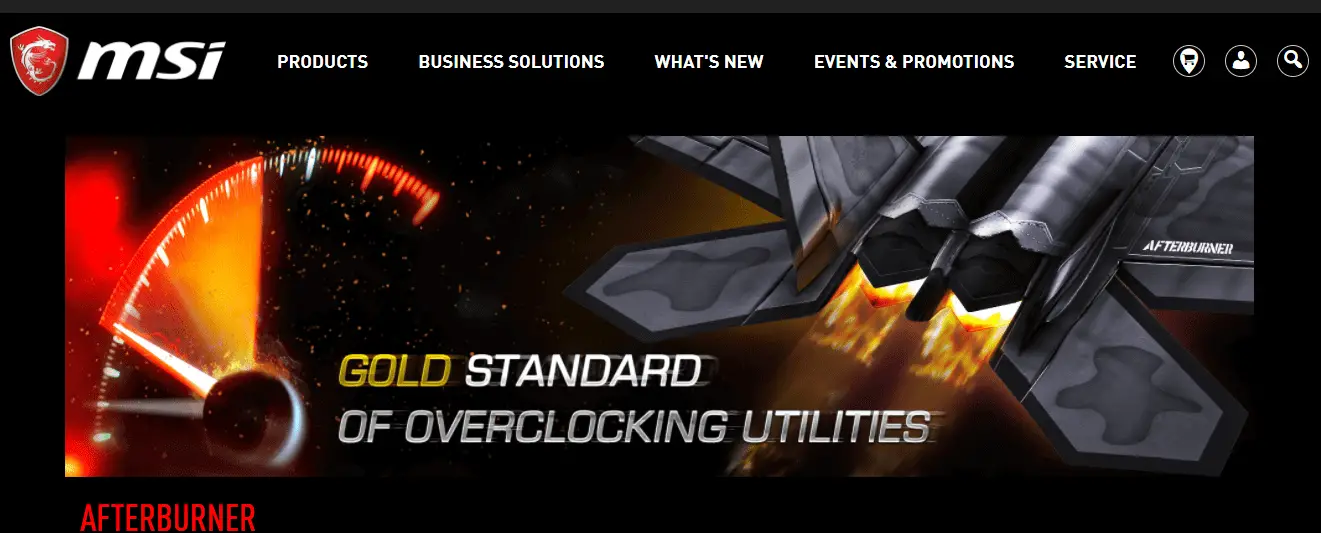
אם אין לך ניסיון ב-overclocking, אתה יכול לקבל את זה דרך הממשק הפשוט שלוMSI Afterburner.מבער אחורי是בחינם, בעזרתו אתה יכול לחקוראוברקלוקינגודחוף את ביצועי החומרה לקצה גבול היכולת.עם Afterburner, תוכל גם לקבל שליטה מדויקת על זיכרון הליבה, כמו גם על מונה ה-FPS במשחק, המכיל מידע מלא על המערכת והביצועים שלה.
Afterburner יכול גם לבדוק את היציבות והביצועים התרמיים של כרטיסי מסך למחשב (הוא תומך בכל הכרטיסים הגרפיים) כך שתוכל לעשות שימוש מלא בכרטיסים גרפיים למחשב.
אתה יכולכאןקבל את MSI Afterburner .
2. EVGA Precision X
EVGA Precision X還是אתה יכול לעשות את זההמעבד הנפוץ ביותראחת מתוכנות אוברקלוקינג.
זה פופולרי במיוחד בקרב גיימרים.הוא תומך בעד 10 פרופילי משתמש.בהשוואה ל- Afterburner, מגבלה אחת היא שהוא תומך רק בכרטיסי מסך של Nvidia, בעוד ש- Afterburner תומך בכל כרטיסי המסך.
אחרת, זה כמו כל תוכנת אוברקלוקינג מהשורה הראשונה, שיכולה לשלוט במהירות המאוורר, המתח, פרופיל המשתמש וכו'.. EVGA Precision Xיאפשר לך לערוך את של המערכתהטיית שעון זיכרוןו -הטיית שעון GPU.
在כאןקבל את EVGA PrecisionX .
3. AMD Overdrive
AMD Overdriveזוהי אחת מתוכנות האוברקלוקינג הקלות ביותר לשימוש, במיוחד אם יש לך מעבד AMD.אתה יכול להוריד אותו לווינדוס.
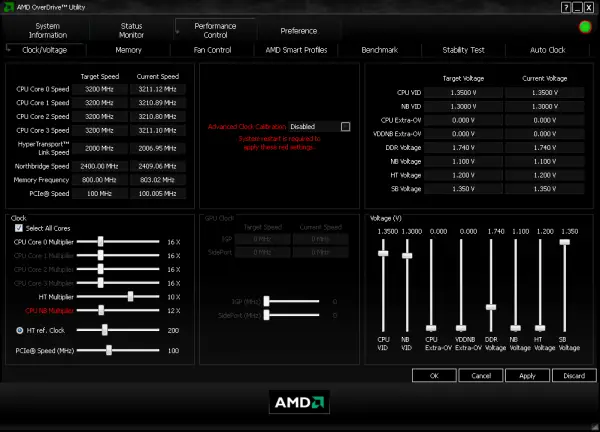
ניתן לכוונן את המהירות והמתח של המעבד, כמו גם סקירה של המעבד בזמן אמת.לאחר אוברקלוקינג, אתה יכול להריץ מבחן יציבות כדי לראות את הביצועים של המחשב שלך.ממשק פשוט ועיצוב פשוט הופכים אותו לפופולרי מאודתוכנת אוברקלוקינג.
在כאןקבל עזרה מ-AMD Overdrive .
4. Intel Extreme Tuning Utility (Intel XTU)
在אינטל XTUזה מאוד פשוט ומשמש לאוברקלוקינג על ידי משתמשים מתחילים ומתקדמים.אם יש לך חומרה ומעבד של אינטל, זה הכלי הטוב ביותר שאתה יכול להשיג.הוא תומך בדור הבא של מעבדי Intel-Core.
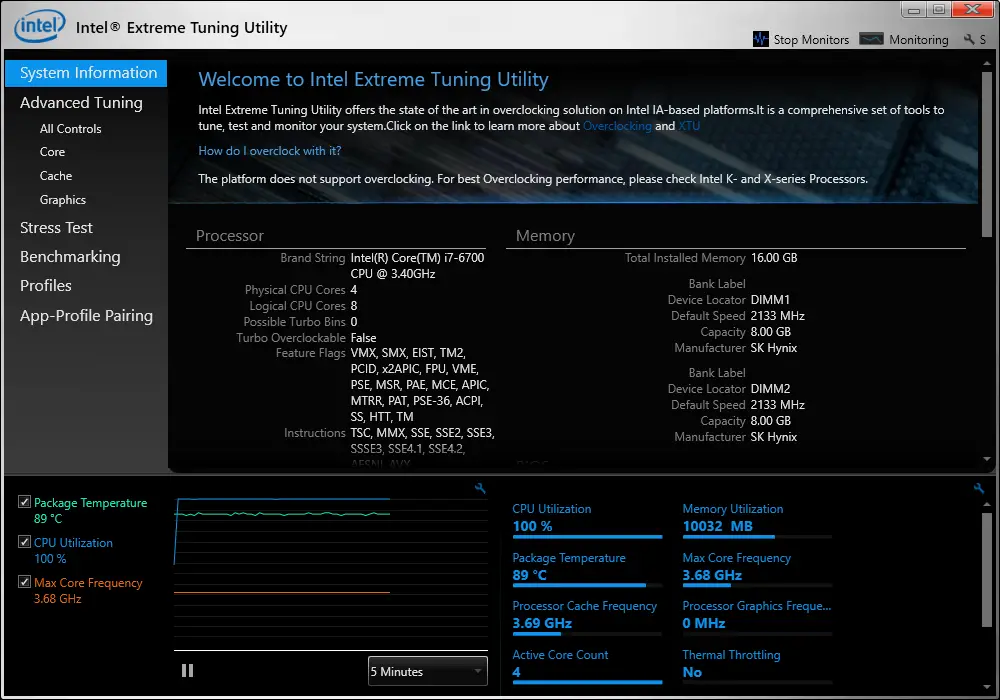
בעזרתאינטל XTU,אתה יכול בקלות לנטר את המערכת, למקסם את השפעת המעבד, לבצע ניתוח טמפרטורה ולצפות בשינויי המעבד לאורך זמן לאחר אוברקלוקינג.עם כל חלונות זהה לתוכנת אוברקלוקינג,אתה יכול לשנות באופן חופשי את המתח, הזיכרון, הגרפיקה והמעבד לפי רצונך, תוך הקפדה נוחה על יציבות המערכת.
אבל נא לוודאאוברקלוקינג時לא יפגע במערכת, שכן הדבר עלול לגרום לנזק.זה כאןתשיג את זה .
5. CPU-Z ו-GPU-Z
אפליקציות אלו מיועדות לכל מי שרוצהאוברקלוקינגהמערכת, המעבד וכרטיס המסך שלומה שחייב להיות לאדם.כלים אלה הם הכלים הטובים ביותר שבהם אתה יכול להשתמש כדי לצפות בניתוח המערכת ובביצועי המערכת שלך לפני ואחרי אוברקלוקינג.
תקבלו מידע על לוח האם, המעבד והחגורהCPU-Zדוח מפורט מלא של GPU.בלשון המעטה,CPU-Zמספק את כל המידע הקשור למעבד, כוללחבילה, רמת מטמון, מתח等.
GPU-Zשימו לב יותר למידע הקשור לכרטיס המסך, כגוןשעון זיכרוןו -שעון GPU, טמפרטורה, גודלוכו', וכל המידע על GPUs ואוברקלוקינג.
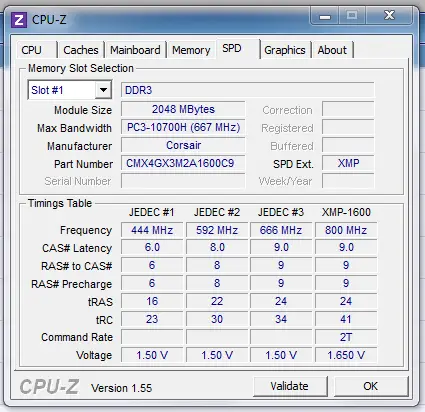
CPU-Zו -GPU-ZעםNVIDIA, AMD, אינטל GPUו -ATIכרטיס מסךתואם.אתה יכולכאןקבל את הכלים החינמיים האלה .
6. Tweaker CPU ו-MemSet
הכלים המתקדמים האלה מיועדים רק למשתמשים שמכירים את אוברקלוקינג ויודעים מה הם עושים.CPU-Tweakerמוגבל כי זה עובד רק עםבקר זיכרון משובץמעבד(לדוגמה, AMD Phenom, Intel Core i3, i5, i7 וכו')תואם.Tweaker CPUהטוב ביותר עבור סוג זה של מעבד, אבל אם אתה לא יכול, אתה תמיד יכול לנסותמתקדם ועוצמתיMemSet.
אך שימו לב שפעולות אלו אינן ידידותיות למשתמש ועשויות להיראות מסובכות מדי עבור משתמשים רגילים.עם זאת, הם כןשוק חופשיהכי מתקדםתוכנת אוברקלוקינגהאחת, אז אם אתה באמת רוצה לעשות אוברקלוק למחשב האישי שלך בעצמך, שווה ללמוד.
כאןקבל CPU Tweaker .
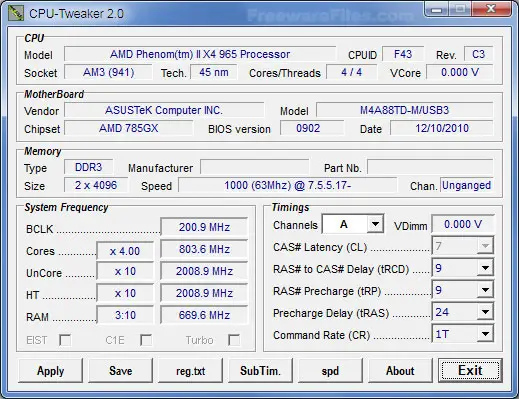
7. שירות SAPPHIRE TriXX
זה בחינםתוכנת אוברקלוקינג של GPUרק כרטיסי מסך של AMD נתמכים, אבל זה כולל מגוון רחב מכרטיסי הגרפיקה הקודמים של Radeon ועד לסדרת Radeon R9 Fury.

עם כלתוכנת אוברקלוקינגאותו,התוכנה מאפשרת לשנות את שעון הליבה של GPU, מתח, שעון זיכרון וכו' כדי לייעל את הביצועים הטובים ביותר.יש לו ניטור בזמן אמת של החומרה כדי להבטיח שהמערכת תישאר יציבה.
אם יש לךכרטיס מסך של AMD , אז זה בהחלט כלי אוברקלוקינג נוח שאתה יכול לנסות.אתה יכולזה כאןלקבל .
8. SetFSB
setFSBהוא כלי ייחודי, הוא שונה מתוכנות אוברקלוקינג אחרות, הוא יכול לשנות ולהתאים את המערכתאוטובוס צד קדמי(FSB).ה-FSB מחבר את המעבד שלך לזיכרון הראשי, כך שביצוע ההתאמות הנכונות הוא דרך נבונה להגביר את ביצועי המחשב עד הקצה.
setFSBיכול לעזור לך להשתפרFSB的מהירותלשיפור הביצועים.在כאןתעשה את זה .
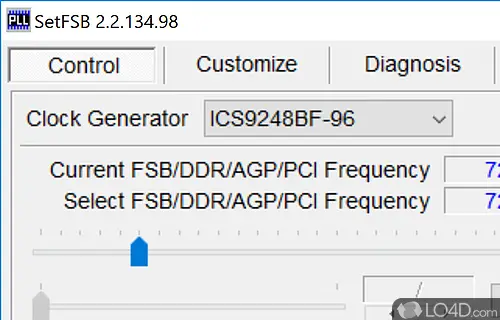
9. מפקח NVIDIA
מפקח NVIDIAמדובר באפליקציה שמטרתה העיקרית היא להציג מידע על הכרטיס הגרפי למשתמש.עם זאת, הוא נמצא בשימוש רב גם לאוברקלוקינג GPUs.
מפקח NVIDIAיש מגבלות.זה לא יכול לנטר את הטמפרטורה או היציבות של המערכת, אז ייתכן שתזדקק לכלים אחרים (כגון HWMonitor או 3DMark) כדי לעשות זאת עבורך.עם זאת, לאפליקציה יש ממשק משתמש פשוט, אז השתמשמפקח NVIDIAעבורך, אוברקלוקינג היא לא משימה מסובכת.
אתה יכולכאן下载 .
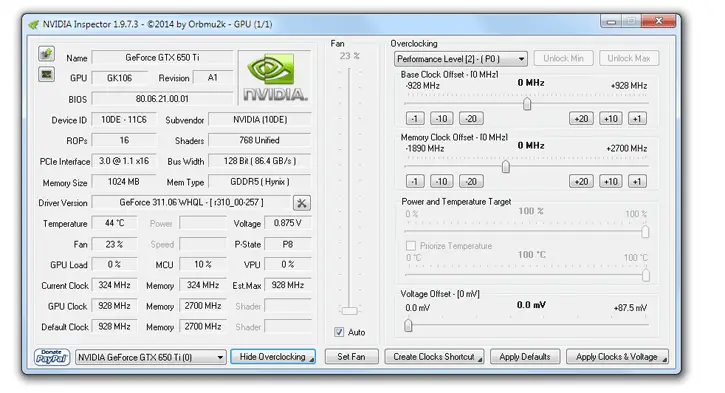
10. התאמת GPU של ASUS
在כוונון GPU של ASUSזה Windows פשוט יחסית תוֹכנָהממשק משתמש אטרקטיבי ופשוט מבחינה ויזואלית.
אתה יכול לשנות את שעון ליבת ה-GPU, המתח ושעון הזיכרון של ה-GPU בקלות רבה.על מנת לנטר את היציבות והטמפרטורה של המערכת, מומלץ להשתמש בה עם כלים נוספים.
זה כאןלְנַסוֹת .
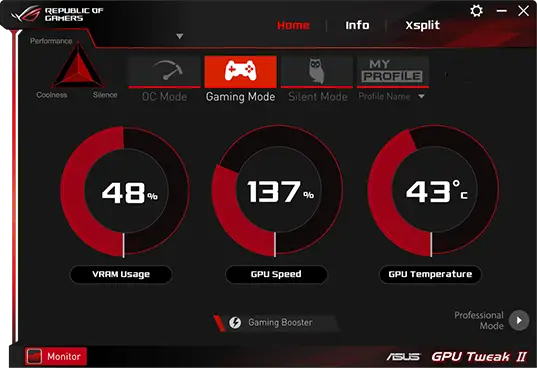
פסק דין סופי
אנו מקווים כי על ידי קריאת מאמר זה, יש לך היכרות עם overclocking והכי טובו -תוכנת אוברקלוקינג בחינם,אתה יכול לקבל.
אנו מקווים שבאמצעות שימוש בתכונות אלו, המחשב האישי שלך יוכל לרוץ מהר יותר ולהידחף עד הקצה כדי להביא לך את החוויה הטובה ביותר תוך אוברקלוק בטוח של ה-GPU ו/או המעבד.
אם יש לך שאלות, אתה יכול להשאיר לנו הודעה למטה ואנו נעשה כמיטב יכולתנו לספק לך תשובות רלוונטיות.



![כיצד לראות את גרסת Windows [פשוט מאוד]](https://infoacetech.net/wp-content/uploads/2023/06/Windows%E7%89%88%E6%9C%AC%E6%80%8E%E9%BA%BC%E7%9C%8B-180x100.jpg)

